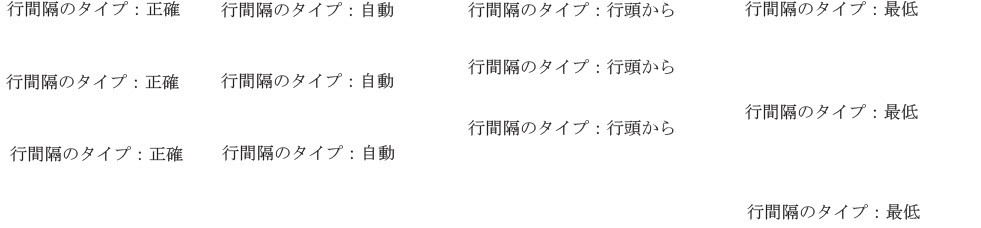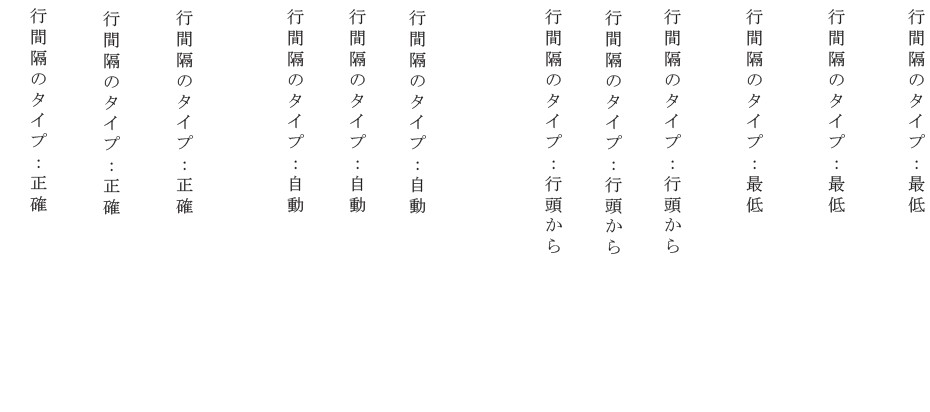| 行間隔タイプ
|
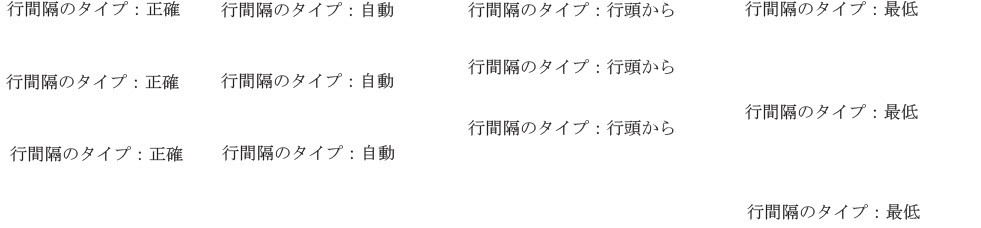
行間隔を5.00で設定します。水平行間隔タイプ(左から右):正確、自動、行頭から、最小。
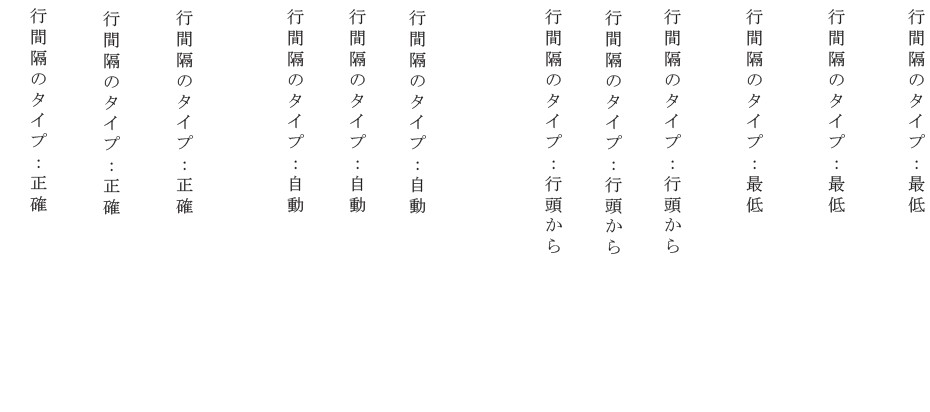
行間隔を5.00で設定します。垂直行間隔タイプ(左から右):正確、自動、行頭から、最小。
次の方法で、文字の行間を文字の高さ単位で設定します。
- 正確(DGN作業モードのみ) - 次の行までの間隔を「行の上部 + 行の間隔 + ベースライン」として計算します。(ベースラインは「配置の基準点(左上隅) + 最も高い文字の高さ」になります)。文字スタイル設定で「垂直」がオンになっている場合、縦書き文字の行間隔は「現在の行の基準点 + 行内の文字の最大幅 + 行間隔」として計算します。「正確」では、下の奥行きの最大許容差は考慮されません。目的の行間隔になるように、行間隔の値を調整します。
- 自動(DGN作業モードのみ) - 次の行までの間隔を「行の上部 + 行の間隔 + ベースライン」として計算します。(ベースラインは「配置の基準点(左上隅) + 最も高い文字の高さ」になります)。文字スタイル設定で「垂直」がオンになっている場合は、縦書き文字の行間隔は「行間隔または行内の文字の最大幅のどちらか大きい方」として計算されます。「自動」では、下の奥行きの最大許容差は考慮されません。目的の行間隔になるように、行間隔の値を調整します。
- 行頭から - 横書き文字および縦書き文字の次の行までの間隔を「行の上部 + 行間隔」として計算します。この方法は、AutoCADの正確な行間隔設定と似ています。この方法は行間を厳密に制御することができるので、一般的にテーブルベースの文字で使用されます。しかし、行間隔を変更できないため、行の下部が次の行の上部と重なる場合があります。
- 最低 - 次の行までの間隔を「文字の最大高の1/3 + ノード数字の高さの1/3 + 文字の最下部 * 行間隔」として計算します。文字スタイル設定で「垂直」がオンになっている場合は、行の左側と次の行の左側の距離を除いて、同じ法則が適用されます。この方法は、AutoCADの最低値を使用する行間隔設定と似ています。データに応じて間隔が変化し、行間隔を距離ではなく因数として使用します。
|
| 行間隔
|
次の距離を設定します。
- 複数行テキスト要素(文字ノード)を配置するときの行間。
- 「文字を配置」ツールが次のいずれかの方法で使用されたときに、文字と指定された要素。要素より上、要素より下、または要素に沿って。
距離は、このフィールドに入力された行間隔と文字の高さを乗算して計算されます。たとえば、入力された行間隔が1.2で、文字の高さが5の場合、距離は6になります。
ACTIVE LINE SPACE [ mu:su:pu ]
LS= [ mu:su:pu ]
|
| 文字間隔
|
テキスト内に文字を配置するときの文字間隔を、文字の高さ単位で設定します。
ACTIVE TXCHARSPACE [ mu:su:pu ]
|
| 行オフセット X
|
配置した文字からXに描かれた文字の位置までの間隔を、文字の高さ単位で設定します。
|
| 行オフセット Y
|
配置した文字からYに描かれた文字の位置までの間隔を、文字の高さ単位で設定します。
|
| 固定間隔
|
「文字間隔」の値を使用して、文字間ではなく、ある文字の始点から次の文字の始点までの間隔を設定します。
|
| 垂直反転
|
オンの場合、文字の向きを横に反転します。
|
| 水平反転
|
オンの場合、文字の向きを縦に反転します。
|
| 上付き
|
オンの場合、配置された文字に上付き特性を設定します。
|
| 下付き
|
オンの場合、配置された文字に下付き特性を設定します。
|
| 行の長さ
|
アクティブな行の長さを設定します。これは、複数行テキスト要素(文字ノード)の行ごとの最大文字数です。アクティブな行の長さを65,535よりも大きい値に設定することはできません。
ACTIVE LINE LENGTH [ ]
|
| 余白揃え
|
オンにすると、配置された文字を余白に揃えます。
|